
Inhaltsverzeichnis:
- Autor John Day [email protected].
- Public 2024-01-30 07:20.
- Zuletzt bearbeitet 2025-01-23 12:52.


Wir brauchen einen Philips-Schraubendreher und eine kleine Schüssel sollte reichen. Wir werden eine zusätzliche Schraube in die Schüssel geben, um keine zu verlieren.
Schritt 1: Abdeckung entfernen


Zuerst möchten Sie die Gehäuseabdeckung entfernen, die Gehäuseabdeckung sollte sich auf der linken Seite des Computers befinden und ist ein kleines Blech oder ein Sichtfenster. Je nachdem, wie fest die Stifte auf der Rückseite des Computers sitzen, sie konnten mit den Fingern anstelle des Schraubendrehers gelöst werden. Fahren Sie fort und klappen Sie die Gehäuseabdeckung ab und legen Sie die Schrauben in die Schüssel.
Schritt 2: Nehmen Sie die CMOS-Batterie heraus und ersetzen Sie sie


Nachdem die Abdeckung entfernt wurde, suchen Sie die CMOS-Batterie. Es wird eine kleine silberne Batterie sein, die sich auf dem Motherboard befindet. Entfernen Sie das CMOS für etwa 10 Sekunden. Ersetzen Sie das CMOS und versuchen Sie, den Computer hochzufahren.
Schritt 3: Ram-Entfernung und -Ersatz

Versuchen Sie, jeweils einen RAM-Stick zu entfernen. Drücken Sie einfach auf die Rückseite des RAM, bis ein Klickgeräusch zu hören ist, das signalisiert, dass er nicht mehr mit dem Motherboard verbunden ist. Ziehen Sie an beiden Kanten des Sticks, um sicherzustellen, dass nichts bricht. Schalten Sie den Arbeitsspeicher im Computer aus, um nur einen nach dem anderen zu verwenden, und prüfen Sie, ob er hochfährt.
Schritt 4: Entfernen der Grafikkarte

Entfernen Sie die Grafikkarte und blasen Sie in den Anschlussport, um Staub oder Krankheitserreger zu entfernen, die die Kommunikation mit dem Computer beeinträchtigen könnten. Die Grafikkarte ist eine große schwarze Box, die mit HDMI und anderen Anschlüssen auf der Rückseite nach außen ragt, sie sollte auch einen Lüfter haben, damit sie leichter zu erkennen ist. Ersetzen Sie die Karte und starten Sie Ihren Computer.
Schritt 5: Booten von einem anderen Laufwerk
Fahren Sie fort, versuchen Sie, einen USB-Stick mit Windows darauf zu bekommen und
versuche es damit zu starten. Um das Boot-Menü zu erreichen, drücken Sie den Netzschalter und drücken Sie f2 einige Sekunden lang. Die Taste f2 kann sich je nach Computer ändern. Klicken Sie im neuen Bildschirm, der als Bios bezeichnet wird, auf das Dropdown-Menü des Startmenüs und starten Sie den neu angeschlossenen USB.
Empfohlen:
Windows 10 auf einem Raspberry Pi zum Laufen bringen – wikiHow

So funktioniert Windows 10 auf einem Raspberry Pi
Heimwerken -- Einen Spinnenroboter herstellen, der mit einem Smartphone mit Arduino Uno gesteuert werden kann – wikiHow

Heimwerken || Wie man einen Spider-Roboter herstellt, der mit einem Smartphone mit Arduino Uno gesteuert werden kann: Während man einen Spider-Roboter baut, kann man so viele Dinge über Robotik lernen. Wie die Herstellung von Robotern ist sowohl unterhaltsam als auch herausfordernd. In diesem Video zeigen wir Ihnen, wie Sie einen Spider-Roboter bauen, den wir mit unserem Smartphone (Androi
Bringen Sie bei, wie man Roboter zu Hause baut – wikiHow

Bringen Sie Ihnen bei, wie man Roboter zu Hause baut: Der Roboterliebhaber Steve Norris ist 51 Jahre alt. Er entwarf viele Roboter und verwaltete sie mit seinen eigenen automatisierten Haushaltsgeräten und einer Webcam. Möchten Sie auch lernen, wie Sie Ihren eigenen Roboter bauen? Tatsächlich ist die DIY-Robotermethode sehr einfach und kostet sehr
Fehlerbehebung bei einem PCB-Design?: 8 Schritte (mit Bildern)

Wie behebe ich ein PCB-Design?: Jedes Mal, wenn ich eine PCB entwerfe, möchte ich meine Grenzen ein wenig überschreiten und etwas ausprobieren, was ich noch nie zuvor ausprobiert habe. Dieses Mal wollte ich die Möglichkeit hinzufügen, dieses Board ohne externen Programmierer zu programmieren. Ich habe einige billige USB-zu-UART-Konverter namens CH gefunden
So gewinnen Sie bei #Hms 2018 – wikiHow
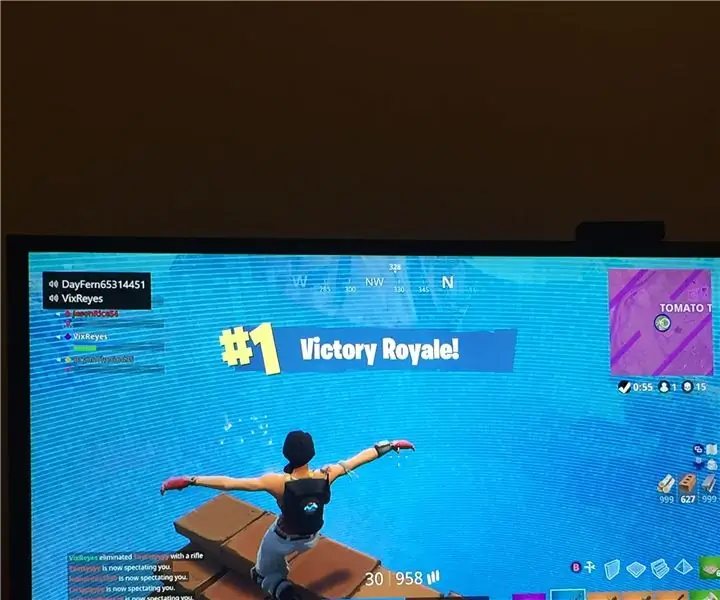
Wie man bei #Hms 2018 gewinnt: Heute präsentiere ich, wie man bei fortnite gewinnt
